iPad用Logic Proユーザガイド
-
- Logic Proとは
- 作業領域
- 機能ボタンを操作する
- 数値を調整する
- iPad用Logic Proで編集を取り消す/やり直す
- Logic Proのサブスクリプションを開始する
- ヘルプを見つける方法
-
- アレンジの概要
-
- リージョンの概要
- リージョンを選択する
- リージョンをカット、コピー、およびペーストする
- リージョンを移動する
- リージョン間のギャップを削除する
- リージョンの再生をディレイする
- リージョンをトリムする
- リージョンをループさせる
- リージョンを繰り返す
- リージョンをミュートする
- リージョンを分割および結合する
- リージョンをストレッチする
- ノートピッチ別にMIDIリージョンを分離する
- リージョンを所定の場所にバウンスする
- オーディオリージョンのゲインを変更する
- iPad用Logic Proのトラック領域でオーディオリージョンをノーマライズする
- トラック領域でリージョンを作成する
- MIDIリージョンをSession Playerリージョンまたはパターンリージョンに変換する
- iPad用Logic ProでMIDIリージョンをSession Playerリージョンで置き換える
- リージョン名を変更する
- リージョンのカラーを変更する
- リージョンを削除する
- オーディオリージョンにフェードを作成する
- Stem Splitterを使ってボーカルや楽器のステムを抽出する
- フェーダーを使ってミキシング機能にアクセスする
- 著作権
iPad用Logic ProのSingle Band EQ
Single Band EQは複数のモードで操作できます。「EQ Mode」のボタンでEQタイプを選択すると、コントロールがアップデートされて、そのEQタイプに適した機能が提供されます。
プロジェクトにSingle Band EQを追加するには、チャンネルストリップのオーディオエフェクトプラグインメニューまたはプラグイン領域で「Equalizers」>「Single Band EQ」と選択します。プラグインの概要を参照してください。プラグイン領域でプラグインを追加する/置き換える/並べ替える/削除するおよびミキサーでプラグインを操作するも参照してください。
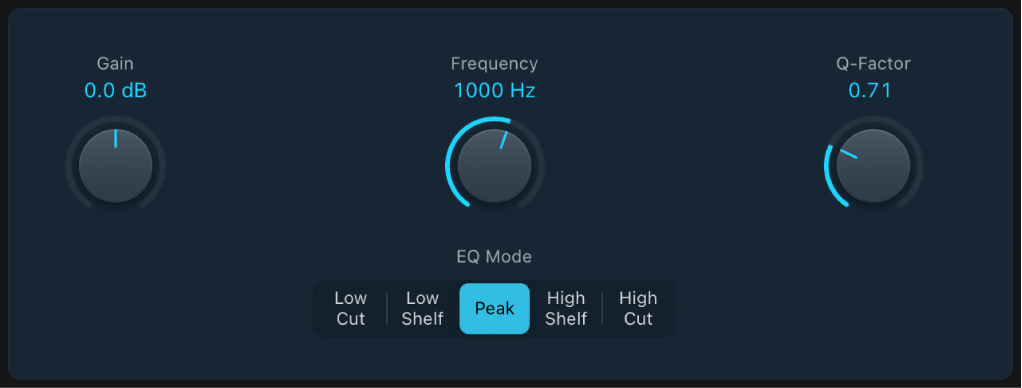
Single Band EQのパラメータ
 「Gain」ノブ/フィールド: カットまたはブーストする量を設定します。「EQ Mode」で「Low Shelf」、「Peak」、または「High Shelf」が有効になっている場合にのみ使用できます。
「Gain」ノブ/フィールド: カットまたはブーストする量を設定します。「EQ Mode」で「Low Shelf」、「Peak」、または「High Shelf」が有効になっている場合にのみ使用できます。 「Slope」ノブ/フィールド: カットする量を選択します(オクターブあたりのデシベル数)。値が大きくなるほど効果が顕著になります。「EQ Mode」で「Low Cut」または「High Cut」が有効になっている場合にのみ使用できます。
「Slope」ノブ/フィールド: カットする量を選択します(オクターブあたりのデシベル数)。値が大きくなるほど効果が顕著になります。「EQ Mode」で「Low Cut」または「High Cut」が有効になっている場合にのみ使用できます。 「Frequency」ノブ/フィールド: カットオフ周波数を設定します。
「Frequency」ノブ/フィールド: カットオフ周波数を設定します。 「Q Factor」ノブ/フィールド: カットオフ周波数前後の周波数帯の幅を設定します。
「Q Factor」ノブ/フィールド: カットオフ周波数前後の周波数帯の幅を設定します。 「EQモード」ボタン: EQタイプを選択します。
「EQモード」ボタン: EQタイプを選択します。Low Cut: Low Cut EQは選択した周波数を下回る範囲の周波数を減衰させます。
Low Shelf: Low Shelf EQは選択した周波数を下回る範囲の周波数だけに影響します。
Peak: センター周波数を変更できるシンプルなフィルタです。オーディオスペクトルに含まれる周波数帯をブーストまたはカットするのに使用でき、幅広い周波数範囲を対象にすることも、ごく狭い範囲のノッチフィルタとして使用することも可能です。センター周波数を中心に、周波数範囲が対称的にブースト/カットされます。
High Shelf: High Shelf EQは選択した周波数を上回る範囲の周波数だけに影響します。
High Cut: High Cut EQは設定した周波数を上回る範囲の周波数を減衰させます。